Fråga
Problem: Hur snabbar man upp laddningstiden för nedladdningsmappen i Windows?
Varannan mapp i File Explorer öppnas praktiskt taget omedelbart för att visa allt innehåll men varför görs nedladdningen mapp måste ladda om innehållet, vilket tar ganska lång tid, första gången mappen öppnas efter slå på. Är det möjligt att snabba upp det?
Löst svar
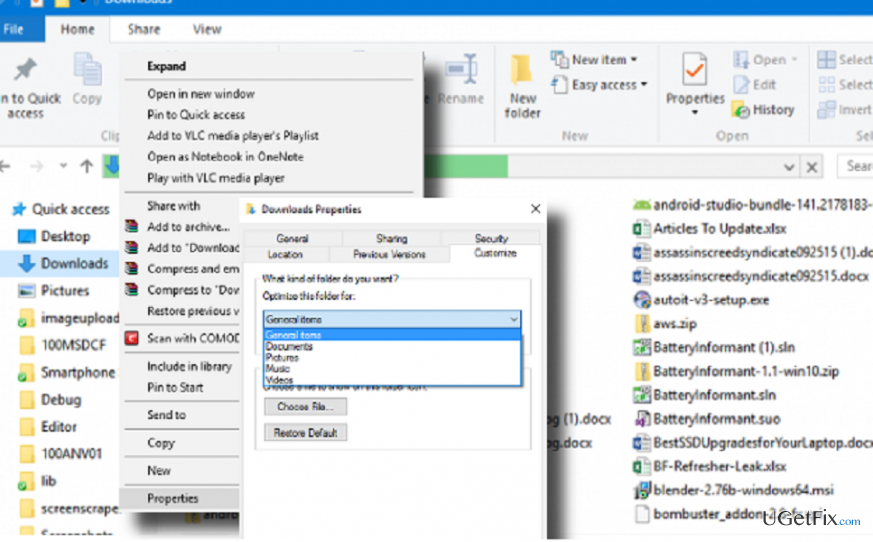
Windows 10-användare har märkt att laddningstiden för vissa Windows-mappar är mycket längre än de andra. Detta händer när PC-användaren öppnar File Explorer (tidigare känd som Windows Explorer), söker efter en viss mapp och försöker öppna den. Medan dokument, musik, bilder, musik, OneDrive eller någon annan mapp laddas på en sekund, har det märkts att
Windows nedladdningsmapp tar ofta mer än 10 sekunder att ladda. Windows nedladdningsmapp är förmodligen den som du kommer åt dagligen, så att vänta i frustration på att de viktigaste filerna eller dokumenten ska laddas kan vara en mycket irriterande upplevelse. För att inte tala om, om din nedladdningsmapp laddas långsamt kan du bli negativt förvånad om du skulle försöka för att ladda upp ett foto/video eller någon annan fil från den mappen till profilen för sociala medier, till exempel, Facebook.Vi har märkt att experter ofta frågar folk vad sista gången de tömde Windows Download-mappen var. Enligt dem kan den överfyllda mappen vara boven i problemet. Innehållet i denna mapp bör dock inte påverka dess laddningstid, särskilt om du använder en relativt ny dator med en snabb SDD. Anledningen till att nedladdningsmappens laddningstid har förlängts är det faktum att Windows automatiskt skapar miniatyrer för foton och videor i den. Lyckligtvis är det möjligt att ändra inställningarna så att mappen Nedladdningar öppnas snabbare.
Hur man snabbar upp laddningstiden för Windows-nedladdningar?
För att återställa din dators bästa prestanda måste du köpa en licensierad version av Reimage Reimage reparationsprogramvara.
Metod 1
- Tryck Windows-tangent + X och välj Kontrollpanel.
- Öppen Alternativ för filutforskaren och klicka på Se flik.
- Under Avancerade inställningar, avmarkera alternativet för Visa statusfältet.
- Klicka på Tillämpa och då OK.
Metod 2
- Öppen Utforskaren och lokalisera Nedladdningar mapp.
- Högerklicka på den och välj Egenskaper.
- Öppen Anpassa flik och hitta Optimera den här mappen för: alternativ med en rullgardinsmeny.
- Du bör se alternativen "Allmänna föremål", "dokument", "bilder", "musik" och "videor". Välj Allmänna föremål.
- Klick Tillämpa och då OK för att spara ändringarna.
- Tryck F5 för att ladda om mappen och kontrollera om det hjälpte.
Om du har märkt att hela listan med Windows-mappar öppnas långsamt, kan du använda metoderna som nämns ovan för att påskynda laddningstiden. För att göra det snabbare, tillämpa top-down-metoden, d.v.s. initiera mappoptimering till den överordnade mappen och undermapparna kommer att optimeras automatiskt.
Optimera ditt system och få det att fungera mer effektivt
Optimera ditt system nu! Om du inte vill inspektera din dator manuellt och kämpar med att försöka hitta problem som saktar ner den, kan du använda optimeringsprogram som listas nedan. Alla dessa lösningar har testats av ugetfix.com-teamet för att vara säkra på att de hjälper till att förbättra systemet. För att optimera din dator med bara ett klick, välj ett av dessa verktyg:
Erbjudande
gör det nu!
Ladda nerdatoroptimerareLycka
Garanti
gör det nu!
Ladda nerdatoroptimerareLycka
Garanti
Om du inte är nöjd med Reimage och tycker att det inte lyckades förbättra din dator, kontakta oss gärna! Snälla, ge oss alla detaljer som rör ditt problem.
Denna patenterade reparationsprocess använder en databas med 25 miljoner komponenter som kan ersätta alla skadade eller saknade filer på användarens dator.
För att reparera skadat system måste du köpa den licensierade versionen av Reimage verktyg för borttagning av skadlig programvara.

Få åtkomst till geobegränsat videoinnehåll med ett VPN
Privat internetåtkomst är ett VPN som kan förhindra din Internetleverantör, den regering, och tredje part från att spåra din online och låter dig vara helt anonym. Programvaran tillhandahåller dedikerade servrar för torrenting och streaming, vilket säkerställer optimal prestanda och inte saktar ner dig. Du kan också kringgå geografiska begränsningar och se tjänster som Netflix, BBC, Disney+ och andra populära streamingtjänster utan begränsningar, oavsett var du befinner dig.
Betala inte ransomware-författare – använd alternativa alternativ för dataåterställning
Attacker med skadlig programvara, särskilt ransomware, är den överlägset största faran för dina bilder, videor, jobb- eller skolfiler. Eftersom cyberkriminella använder en robust krypteringsalgoritm för att låsa data, kan den inte längre användas förrän en lösensumma i bitcoin har betalats. Istället för att betala hackare bör du först försöka använda alternativ återhämtning metoder som kan hjälpa dig att återställa åtminstone en del av förlorad data. Annars kan du också förlora dina pengar, tillsammans med filerna. Ett av de bästa verktygen som kan återställa åtminstone några av de krypterade filerna – Data Recovery Pro.